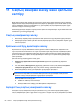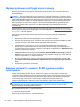User Guide - Linux
11 Сақтық көшірме жасау жəне қалпына
келтіру
Жүйе ақаулығынан кейін жүйені қалпына келтіру жəне жақын арада жасалған сақтық көшірме
бірдей нəтиже береді. Жаңа бағдарлама жəне деректер файлдары қосылғаннан кейін ең соңғы
сақтық көшірменің жасалуын қамтамасыз ету үшін жүйенің сақтық көшірмесінің жүйелі түрде
жасалып отыруын жалғастыру қажет.
Компьютердің ішінде ақпаратты қорғауға жəне қажет болғанда шығарып алуға көмектесетін HP
компаниясы ұсынған құралдар
бар.
Сақтық көшірмелер жасау
1. Компьютер параметрлерін орнатқаннан кейін қалпына келтіру медиасын дереу жасаңыз.
2. Файлдарды қосқан сайын жүйе мен жеке ақпаратыңыздың сақтық көшірмесін жүйелі түрде
жасап отырыңыз.
Қалпына келтіру дискілерін жасау
Орнатылған не сыртқы DVD±RW оптикалық дискісін немесе USB дискісін пайдаланып HP
зауыттық кескінін жасай аласыз. HP зауыттық кескінін жүйе ақаулығының жағдайында жүйені
қалпына келтіру үшін пайдалануға болады. Recovery (Қалпына келтіру) құралы бастапқыда
орнатылған амалдық жүйені, НР бағдарламаларын жəне зауытта орнатылған драйверлерді
қайта орнатады.
Қалпына келтіру медиа құралын жасау үшін
1. Компьютер > Дополнительные приложения (Қосымша қолданбалар) тармағын
таңдаңыз.
2.
Сол жақ аймақта Инструменты (Құралдар) түймешігін жəне оң жақ аймақта Создание
заводского рисунка НР (HP зауыттық кескінін жасау) түймешігін басыңыз.
3. Кескіні бар файлды жасау үшін экрандағы нұсқауларды орындаңыз.
ЕСКЕРІМ: HP Create Factory Image (НР зауыттық кескінін жасау) құралы арқылы
жасалған кескінді USB-кілтіне немесе DVD дискісіне сақтауға болады. Файлды DVD
дискісіне сақтау кезінде экрандағы нұсқауларды орындаңыз.
Кескінді USB-кілтіне сақтау үшін
а. USB-кілтін USB портына жалғаңыз.
ə. Кескінді USB-кілтіне жіберу үшін dd пəрменін пайдаланыңыз.
Ақпараттың сақтық көшірмесін жасау
Ағымдағы сақтық көшірменің жасалуын қамтамасыз ету үшін компьютердегі файлдардың
сақтық көшірмелерін жүйелі түрде жасап отыру қажет. Ақпараттың сақтық көшірмесін қосымша
62 Бап 11 Сақтық көшірме жасау жəне қалпына келтіру